Hoe Spotify-cache op Mac/Windows/Android/iPhone te wissen
Spotify is afhankelijk van het min of meer continu downloaden van veel gegevens op uw computer of mobiele apparaat om muziek efficiënt te kunnen streamen, of u Spotify nu afspeelt met een desktop- of mobiele app. Hoewel dit erg handig is, kan het problematisch worden als je altijd weinig harde schijf of opslagruimte hebt. Ondertussen zijn er momenten waarop Spotify een corrupte cache verzamelt, wat leidt tot afspeelproblemen. In zulke gevallen kan het nodig zijn wis Spotify-cache voor uw Mac, Windows, iPhone of Android om ruimte vrij te maken en apparaten soepel te laten functioneren.
Hoe kunt u uw Spotify-cache op desktop en mobiel wissen? Wat gebeurt er als je de Spotify-cache wist? In dit artikel gaan we over deze vragen praten en vertellen hoe je Spotify-nummers voor altijd kunt bewaren en tegelijkertijd opslagruimte kunt besparen. Zonder verder oponthoud, laten we er nu meteen in springen.
Inhoudsopgave Deel 1. Wat is cache op Spotify?Deel 2. Wis de Spotify-cache op MacDeel 3. Wis de Spotify-cache op WindowsDeel 4. Wis de Spotify-cache op iPhone/iPadDeel 5. Wis de Spotify-cache op AndroidDeel 6. Tips: maak een back-up van Spotify Music voordat u de cache wistConclusie
Deel 1. Wat is cache op Spotify?
Dus, wat is cache in Spotify? Het is een tijdelijk gegevensbestand op uw computer of mobiele apparaat, waarin tijdelijke muziek wordt opgeslagen die wordt gebruikt voor het streamen en downloaden van muziek. De software slaat de track op en codeert deze in de cache van uw apparaat wanneer u een nummer streamt Spotify. Het verbruikt niet veel gegevens elke keer dat u de gedownloade muziek afspeelt, vooral als u niet verbonden bent met WiFi. De cache van Spotify kan de algehele laadtijden van de app en de gebruikerservaring verbeteren.
Dit scenario betekent echter dat hoe meer u Spotify gebruikt, hoe minder geheugen uw apparaat heeft om te functioneren. Bovendien geldt: hoe meer gedownloade muziek u hebt opgeslagen voor offline gebruik, hoe meer ruimte uw cache in beslag neemt. Het overbelasten van de cache kan het gebruik van software op uw apparaat beperken en het apparaat vertragen. Als u veelbetekenende tekenen ervaart dat uw computer of mobiele apparaat weinig geheugen heeft, kunt u de Spotify-cache wissen om het probleem op te lossen.
Wat gebeurt er als je de cache op Spotify wist? Gedownloade nummers, zoekgeschiedenis en albumminiaturen worden van uw apparaat verwijderd wanneer u de cache wist. Spotify moet alles helemaal opnieuw laden wanneer je het de volgende keer opent. Het kan dus zijn dat u een langzamere laadtijd ervaart wanneer u de Spotify-app uitvoert nadat u de cache hebt gewist.
Deel 2. Wis de Spotify-cache op Mac
Als je op je Mac veel muziek op Spotify luistert, is het je misschien opgevallen dat de cache enkele GB ruimte in beslag kan nemen. Af en toe het Spotify-cachegeheugen wissen is noodzakelijk. Hoe de Spotify-cache op Mac wissen? Volg de twee onderstaande methoden.
1. Wis de cache via Spotify-instellingen
- Open de Spotify-app op uw Mac-bureaublad, klik rechtsboven op uw accountnaam en klik vervolgens in het vervolgkeuzemenu op Instellingen.
- Scrol omlaag naar het gedeelte Opslag.
- Klik rechts van Cache op Cache wissen.

2. Wis de cache via Mac-instellingen
Om de Spotify-cache van alle streams op de Mac te wissen, kun je eenvoudig naar Finder gaan, op Go klikken en vervolgens op Computer klikken. Dubbelklik op uw Macintosh HD. Ga dan naar: /Users/gebruikersnaam/Bibliotheek/Caches/com.spotify.client/Storage/. Verwijder ten slotte de map "Opslag" of de hele doelmap rechtstreeks.

Mogelijk bent u geïnteresseerd: Waar bewaart Spotify offline muziek op Mac?
Als je de lokale cache van Spotify op Mac wilt verwijderen, moet je dit pad vinden: /Users/gebruikersnaam/Bibliotheek/Application Support/Spotify/Users/{Spotify-gebruikersnaam}-user/. Verwijder het bestand met de naam "local-files.bnk".
Wanneer u de Spotify-app opent die veel cachegeheugen gebruikt, kunt u over het algemeen een versneld laadproces ervaren. Er komt echter een moment waarop de Spotify-app op de Mac vastloopt door een hoeveelheid opgeslagen tijdelijke gegevens, zoals Spotify-foutcode 17 op Mac, of lokale Spotify-bestanden worden niet weergegeven. Het wissen van de Spotify-cache lost al dergelijke problemen op.
Deel 3. Wis de Spotify-cache op Windows
Als u opslagruimte moet vrijmaken op uw Windows-pc, moet u mogelijk uw Spotify-cache wissen, die behoorlijk groot kan worden als u naar veel muziek luistert. Hoe Spotify-cache op Windows wissen? De eerste methode die u kunt volgen, is opschonen via Spotify-instellingen. De stappen zijn hetzelfde als op Mac.

Wis de cache via Windows-instellingen
Als u Spotify hebt gedownload en geïnstalleerd vanaf de Microsoft Store, doe het volgende om de Spotify-cache op te schonen: typ '%appdata%' in het zoekvak van uw pc om naar uw AppData-map te gaan. Voer vervolgens Packages_SpotifyAB.SpotifyMusic_zpdnekdrzrea0_LocalCache_Spotify_Data in. Nu moet u elke map onder de map Gegevens verwijderen.
Waar slaat Spotify offline muziek op Windows op? Om offline muziekbestanden van Spotify op Windows te verwijderen, ga je naar C:\Users\*USERNAME*\AppData\Roaming\Spotify\Users\username-user\ en zoek je de local-files.bnk, verwijder deze.

Soms, Spotify kan niet worden geopend op uw Windows 10/11 omdat er een enorme hoeveelheid muziekbestanden in de cache is opgeslagen of Spotify een corrupte cache verzamelt. Als u deze problemen met uw pc-apparaat oplost, moet u mogelijk deze cache wissen.
Deel 4. Wis de Spotify-cache op iPhone/iPad
Spotify biedt ook de mogelijkheid om de cache van de mobiele app te wissen. Als Spotify stopt wanneer de iPhone wordt vergrendeld, kunt u ook de cachebestanden van de Spotify-app wissen en controleren of dit helpt. Volg de onderstaande stappen om de Spotify-cache op uw iPhone/iPad te wissen.
1. Wis cache op mobiel via Spotify-instellingen
- Open Spotify op uw iPhone/iPad.
- Tik op het tandwiel Instellingen in de rechterbovenhoek.
- Scrol omlaag naar het gedeelte Opslag.
- Tik op Clear cache.

2. Wis de cache via iPhone-instellingen
Je kunt zien hoeveel ruimte de Spotify-app in beslag neemt op iOS-apparaten. Je kunt Spotify dus ook opnieuw installeren op je iPhone/iPad om de cache op te schonen en opnieuw te beginnen. Doorloop onderstaande stappen.
- Open Instellingen op je iPhone/iPad.
- Scroll naar Algemeen.
- Selecteer iPhone-opslag > Spotify.
- Controleer de Spotify-appgrootte en documenten en gegevens.
- Hier kunt u kiezen voor Offload App (maakt opslagruimte vrij die door de app wordt gebruikt, maar behoudt de documenten en gegevens ervan. Wanneer u de app opnieuw installeert, herstelt het systeem uw gegevens.) of App verwijderen (hiermee worden de app en alle gerelateerde gegevens van uw iOS verwijderd). apparaat).
Deel 5. Wis de Spotify-cache op Android
Er zijn een aantal manieren om de Spotify-cache op Android te wissen. Je kunt de cache wissen via Spotify-instellingen of het app-infomenu gebruiken. De eerste manier is hetzelfde als op de iPhone: ga vanaf de Spotify-startpagina naar Instellingen> Opslag en tik op Cache verwijderen.
Hoe cache-opslag wissen vanuit het Spotify-infomenu? De stappen variëren afhankelijk van het besturingssysteem en het merk van het apparaat.
- Ga naar Instellingen op uw telefoon en tik op Apps of Applicaties.
- Zoek en tik op Spotify.
- Selecteer het menu Opslag en cache.
- Om de Spotify-cache te verwijderen, controleert u de cachegegevens en tikt u op Cache wissen.
Deel 6. Tips: maak een back-up van Spotify Music voordat u de cache wist
Mogelijk weet u nu hoe u de Spotify-cache op Mac, Windows, iPhone of Android kunt wissen. Nadat u de bestanden in de cache heeft gewist, krijgt u wat opslagruimte op uw apparaat terug. Ondertussen zullen enkele afspeelproblemen en andere problemen met de Spotify-app worden opgelost om te werken. Omdat u de gegevens zoals gedownloade muziek echter hebt gewist, moet u muziekbestanden opnieuw downloaden om offline te kunnen luisteren. Om uw favoriete muziek voor altijd te bewaren en opslagruimte op uw apparaat te besparen, kunt u een back-up van Spotify-muziek maken op externe harde schijven of apparaten voordat u de Spotify-cache opruimt.
Om Spotify-nummers, afspeellijsten of albums naar elk apparaat te verplaatsen voor back-up zonder gegevens te verliezen, AMuziekSoft Spotify Music Converter is waarschijnlijk de beste keuze. Je kunt alle content van Spotify downloaden, zelfs als je geen premium account hebt via het AMusicSoft-programma, omdat een van de belangrijkste functies is dat het verwijder DRM-beveiliging van elke Spotify-track waardoor ze direct beschikbaar zijn voor elk apparaat of elke speler. Hiermee kunt u ook het audioformaat naar wens wijzigen, als u bijvoorbeeld wilt dat de uitvoer in MP3, WAV of FLAC is, is alles mogelijk.
Een ander kenmerk dat het vermelden waard is, is dat het een conversiesnelheid heeft van 5x en zelfs met zo'n snelheid kan het nog steeds de kwaliteit van het nummer behouden alsof het de originele track is. Het houdt ook de ID3-tag en metadata van de nummers bij, waardoor uw tracks na conversie worden georganiseerd.
Download deze veilige en gratis AMusicSoft Spotify Music Converter door op de downloadknop hieronder te klikken. De software kan op uw worden geïnstalleerd Windows of Mac stuurt.
Download gratis Download gratis
Download Spotify Music voor back-up gratis
Stap 1. Open de AMusicSoft-software en ga naar de ingebouwde Spotify Web Player. Meld u vervolgens aan met uw eigen Spotify-account. Vervolgens kunt u zoeken naar de Spotify-afspeellijsten die u wilt downloaden. Door ze eenvoudigweg naar de knop "+" te slepen, haalt de software gegevens op van Spotify.

Stap 2. Selecteer nu eenvoudig het uitvoerformaat, stel de bitsnelheid en de bemonsteringsfrequentie in, evenals de conversiesnelheid volgens uw vereisten.

Stap 3. Klik op de knop "Converteren". AMusicSoft Spotify Music Converter helpt je om MP3-muziek onmiddellijk van Spotify te downloaden door ze batchgewijs te converteren met 5x hoge snelheid.

Stap 4. Wacht gewoon tot het proces geduldig is voltooid. Nu u DRM-vrije muziek op uw Windows- of Mac-computer hebt gedownload, kunt u deze op elke muziekspeler afspelen om offline te luisteren, of geconverteerde nummers overbrengen naar andere apparaten voor back-up.
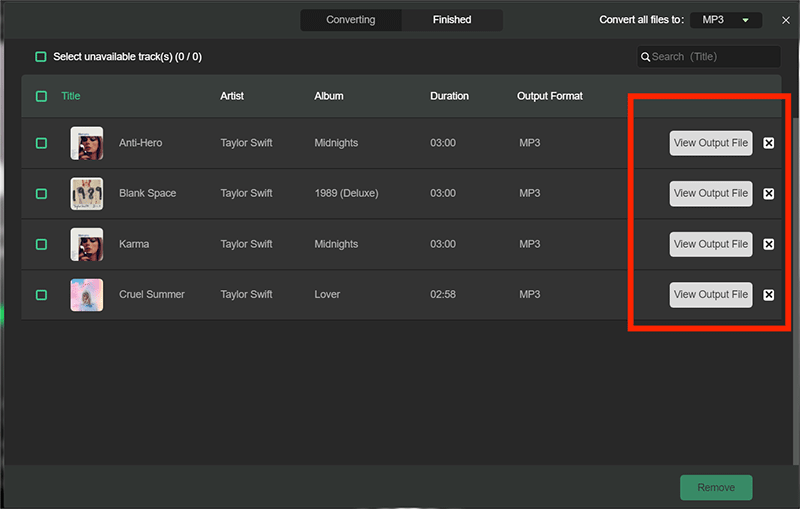
Conclusie
Dat is alles wat u moet weten over het wissen van de Spotify-cache op Mac, Windows, Android en iPhone. Ik hoop dat het lezen van dit bericht je heeft geholpen een deel van je computer- of mobiele opslagruimte vrij te maken en problemen met de app op te lossen. Je moet uiteraard alle Spotify-muziekbestanden die je offline wilt kunnen beluisteren opnieuw downloaden nadat je de cache hebt opgeschoond.
Een betere manier om te gaan is om de AMuziekSoft Spotify Music Converter om Spotify MP3-downloads naar andere apparaten en spelers te bewaren. Het beste van alles, AMusicSoft Spotify Music Converter is voor u geheel gratis beschikbaar via de proefperiode! Probeer de AMusicSoft-app gratis en luister offline naar Spotify-nummers!
Mensen Lees ook
- Waarom wordt een nummer niet afgespeeld op Spotify? Hoe te repareren?
- Waarom toont Spotify geen albumhoezen en hoe dit te verhelpen?
- [Opgelost] Spotify niet op vergrendelscherm op Android en iPhone
- Beste 8 oplossingen voor Spotify-vriendactiviteit werkt niet / wordt niet weergegeven
- 10 oplossingen voor Spotify zegt offline, zelfs wanneer verbonden met wifi
- Hoe te voorkomen dat Spotify automatisch start op Android?
- Manieren om de "Spotify Shuffle Sucks"-fout te herstellen
- Hoe de fout "Lokale bestanden die wachten om Spotify te downloaden" te repareren
Robert Fabry is een fervent blogger en een enthousiasteling die dol is op technologie. Misschien kan hij je besmetten door wat tips te delen. Hij heeft ook een passie voor muziek en heeft voor AMusicSoft over deze onderwerpen geschreven.